登录
- 微信登录
- 手机号登录
微信扫码关注“汇帮科技”快速登录
Loading...
点击刷新
请在微信【汇帮科技】内点击授权
300秒后二维码将过期
二维码已过期,点击刷新获取新二维码
登录
登录
其他登录方式
修改日期:2025-11-15 12:00
在日常办公中,我们经常会遇到PDF文档需要修改作者信息的情况——比如从"实习生"变成"项目负责人",或者纠正之前的错误署名。但很多人要么找不到修改入口,要么修改后发现只改了部分信息,这篇教程就手把手教你4种方法,让你轻松搞定作者信息更新,以后再也不用为这个问题烦恼啦!

一、用专业编辑器批量改作者(最推荐)
步骤1:打开软件与功能模块
先双击桌面上的"汇帮元数据编辑器"图标启动软件,进入主界面后,在顶部菜单栏找到"PDF元数据编辑"选项卡,点击进入元数据管理界面。
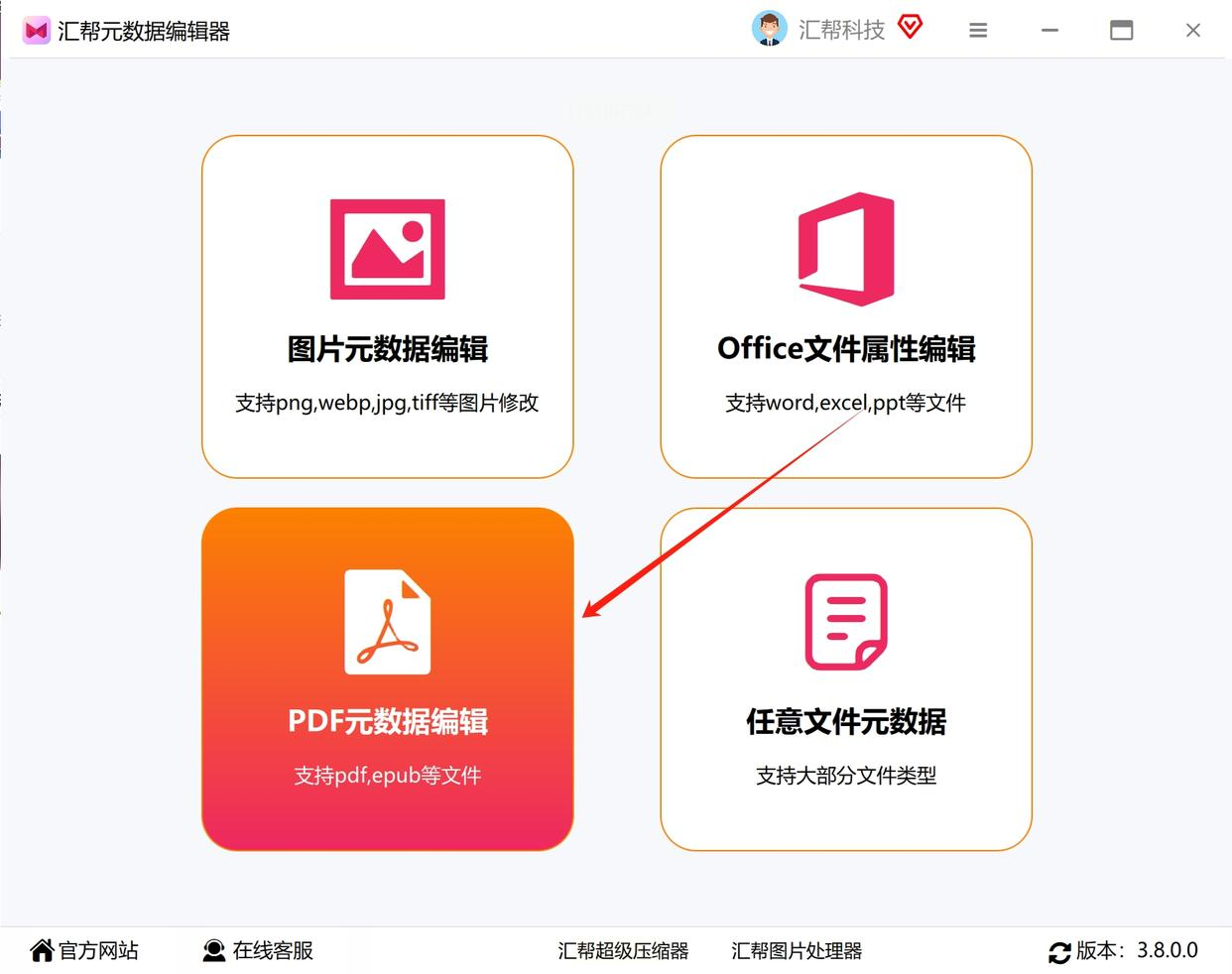
步骤2:添加需要修改的PDF文件
在界面左侧找到"添加文件"按钮(图标是个文件夹),点击后会弹出文件选择窗口,你可以直接选中要修改的PDF文件;也可以用更快捷的方式——从文件夹里把PDF文件直接拖到软件界面里,系统会自动识别并加载。注意这里支持批量处理,你要是有多个文件要改,一次性拖进去就行,不用一个个操作。
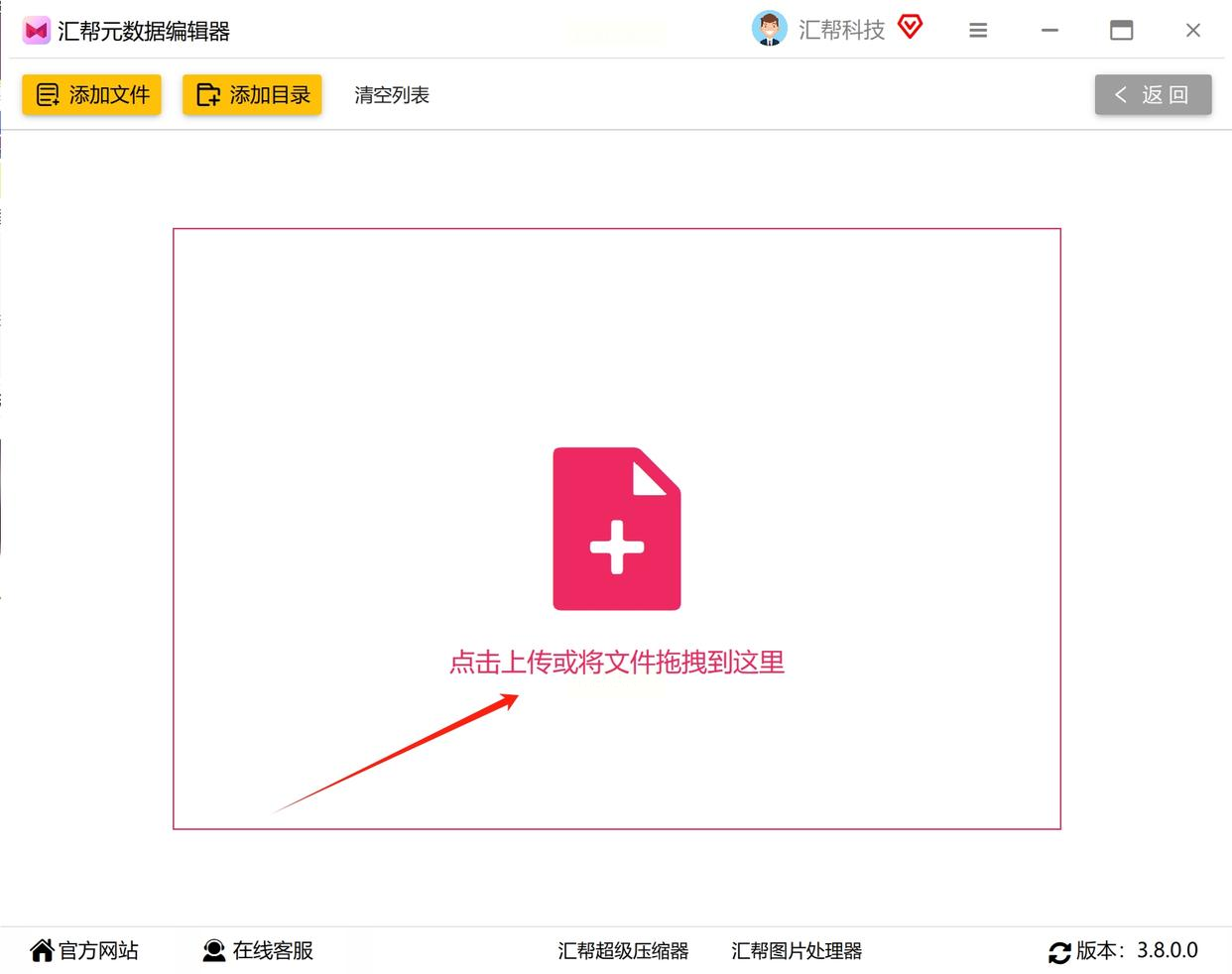
步骤3:查看可编辑的元数据项
文件加载完成后,软件会在中间区域显示所有PDF的元数据列表,比如标题、作者、创建日期等信息。这时候要注意看哪些项右边有"编辑"按钮(按钮一般是铅笔形状),只有带这个按钮的字段才能直接修改。如果没看到作者字段的编辑按钮,可能是文件加密或者权限限制,这种情况要先解密。
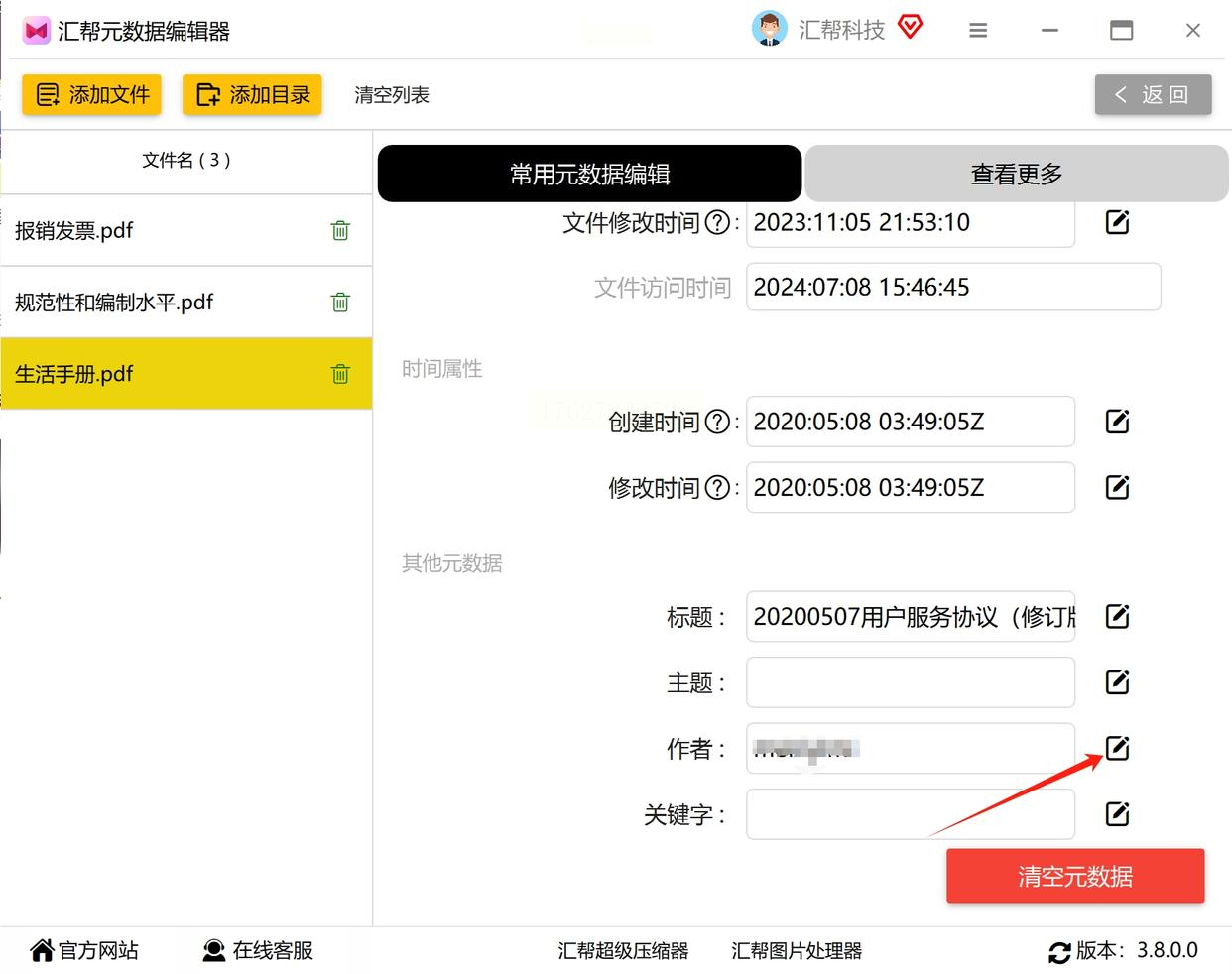
步骤4:修改作者信息并保存
找到"作者"那一行,点击右边的"编辑"按钮,弹出一个输入框后,输入新的作者名称。比如原来写的是"张三",现在改成"李四",输入完直接按确认键。最后一定要点击界面右下角的"保存到所有文件"按钮,这样所有修改才会生效。
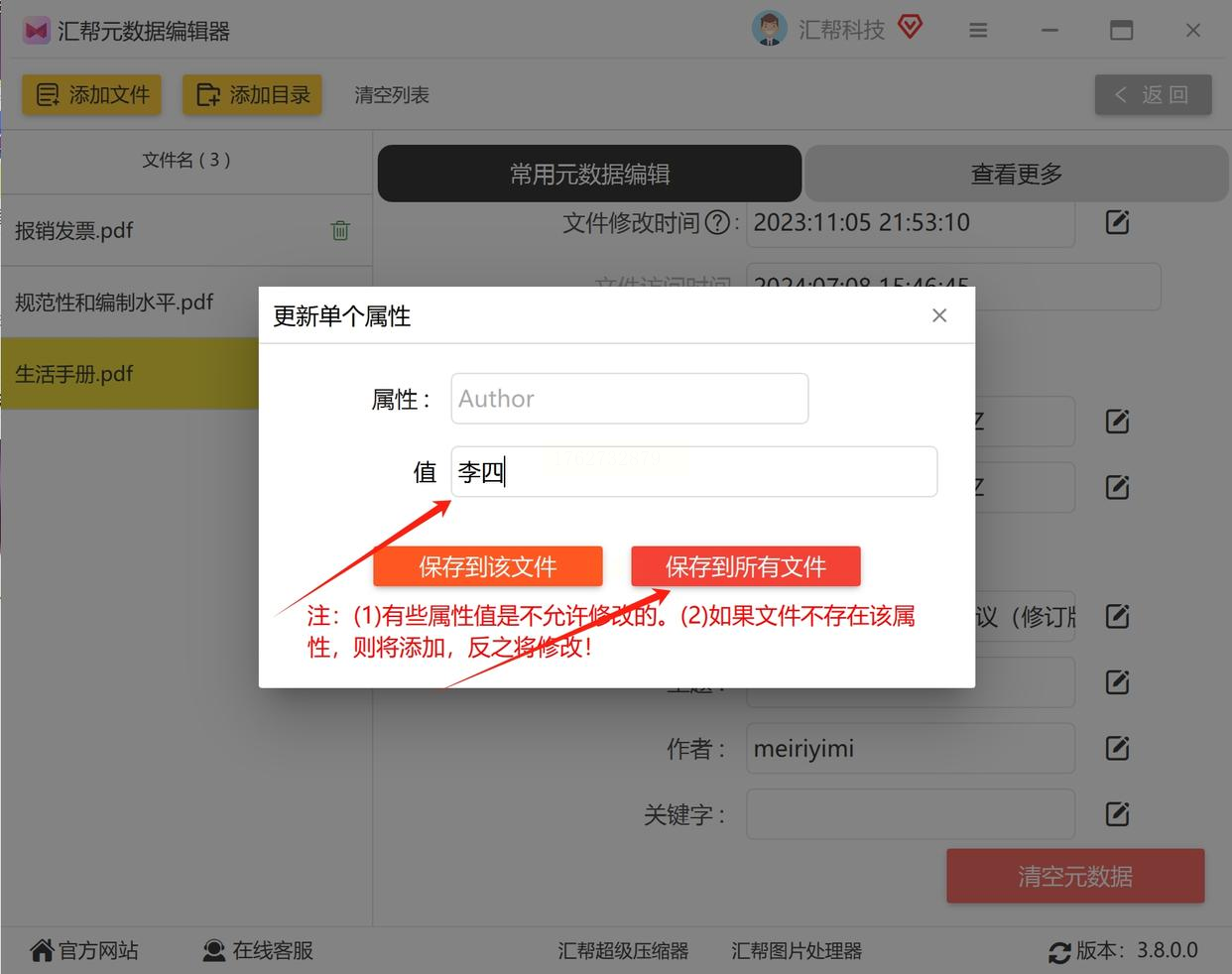
二、用PDF阅读器自带属性修改(适合单文件快速改)
步骤1:打开PDF文件并进入属性设置
用Adobe Acrobat打开需要修改的PDF文件,点击右上角菜单栏的"文件",在下拉菜单里找到"属性"选项(或者直接按Ctrl+D快捷键),会弹出一个"文档属性"窗口。这个窗口里包含了所有PDF的元数据信息,作者信息就在最显眼的位置。
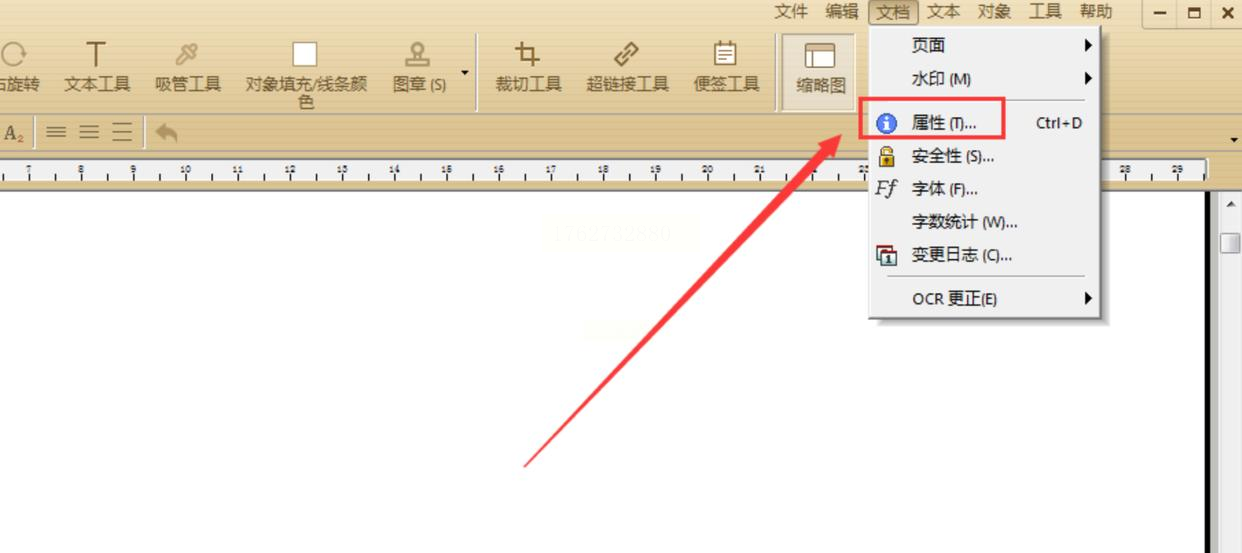
步骤2:修改作者并确认保存
在"文档属性"窗口的"描述"标签页里,你会看到"作者"字段,直接点击输入框,删除原来的内容,输入新的作者名称。如果还有"创建者"信息需要修改,也可以在这里同步改。改完后点击"确定"按钮,系统会自动更新作者信息,下次打开PDF的属性时就能看到新内容了。
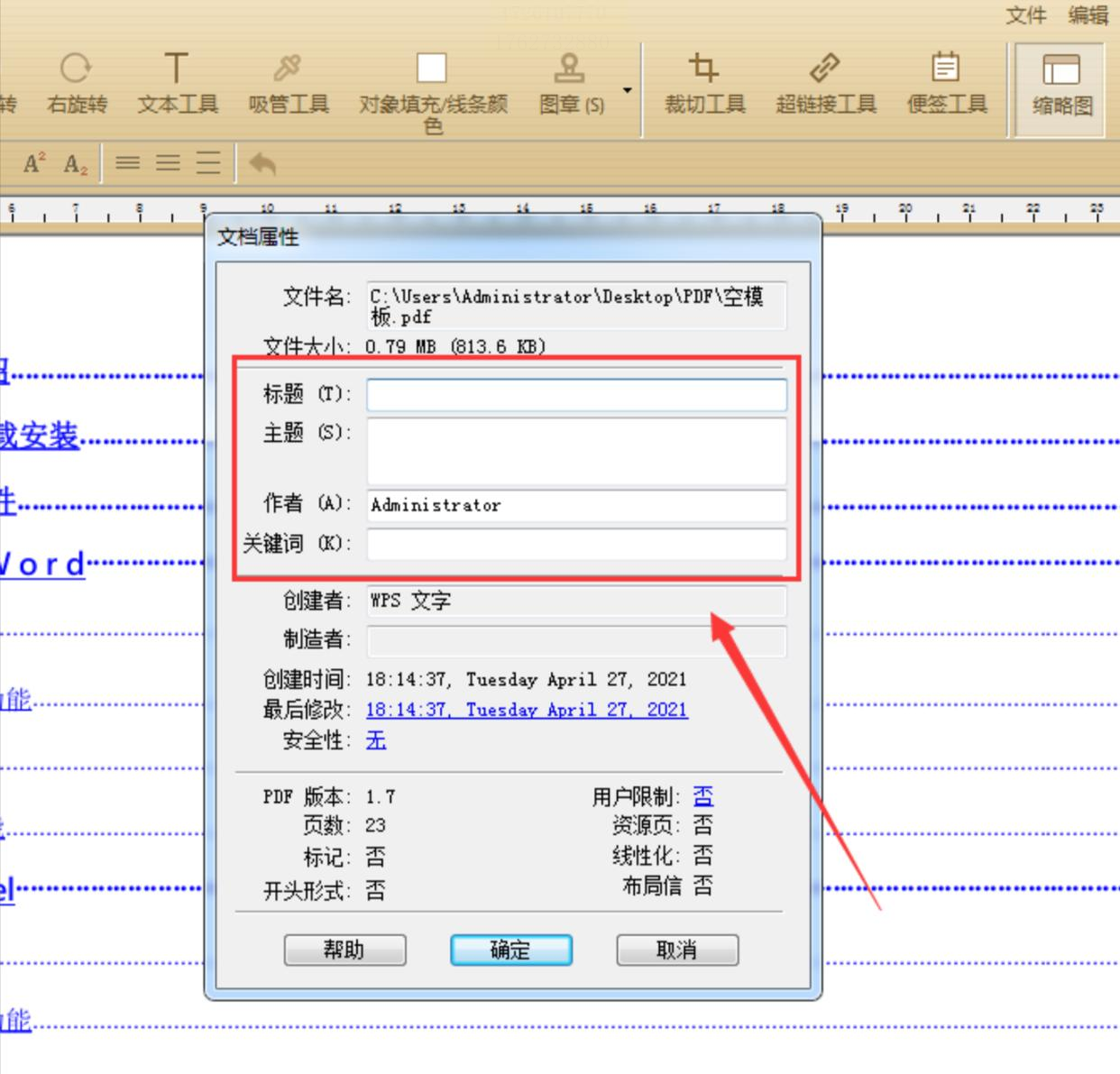
三、用在线工具临时改作者(适合偶尔修改)
步骤1:打开在线工具并上传文件
在浏览器里搜索"Smallpdf元数据编辑"(不用记住网址,直接搜索关键词就行),进入在线工具页面。点击"选择文件"按钮,从电脑里找到要修改的PDF文件并上传。在线工具会自动加载文件元数据,过程可能需要等几秒,看网络速度。
步骤2:修改作者信息并下载
上传完成后,页面会显示文件的详细元数据列表,找到"作者"字段,点击输入框修改内容。如果想修改其他信息(比如标题),也可以同步调整。修改完后点击"保存更改"按钮,系统会重新生成一个新的PDF文件,这时候点击"下载"按钮就能把修改后的文件保存到电脑里了。
四、用Word导出PDF时直接改作者(适合新建文档)
步骤1:在Word里设置作者信息
如果是新文档,直接用Microsoft Word打开一个空白文档,点击左上角"文件"菜单,选择"信息",在右侧会看到"作者"字段。点击"作者"旁边的下拉箭头,选择"编辑作者信息",在弹出的窗口里输入新的作者名称,然后保存文档。
步骤2:导出PDF并覆盖元数据
文档内容编辑完成后,点击"文件"→"导出"→"创建PDF/XPS",在弹出的窗口里点击"选项"按钮,在"PDF选项"里确保勾选了"包含文档属性"。最后点击"发布"按钮,生成的PDF文件作者信息就会是你刚才设置的新作者名称。如果是已经存在的Word文档,先在"信息"里改作者,再导出PDF即可。
五,常见问题解决
Q:为什么有些PDF改不了作者?
A:可能是文件被加密了,需要先解密;或者PDF是只读格式,要先设置为可编辑状态。
Q:修改后作者信息为什么没更新?
A:检查是否点了"保存到所有文件"(软件方法),或者确认PDF属性窗口点了"确定"(阅读器方法),如果还是没改,可能是文件格式特殊,需要换工具试试。
六,以后遇到PDF作者信息需要修改的情况,记住这4种方法:
1. 汇帮元数据编辑器(批量改,最全面)
2. Adobe Acrobat(自带属性修改,适合单文件)
3. Smallpdf在线工具(免安装,临时用)
4. Word导出(新建文档首选,排版和作者双控制)
根据自己的需求选择对应的方法,改完后一定要打开PDF属性确认一下,确保修改成功。如果还有其他问题,随时找我交流,下次见!
如果想要深入了解我们的产品,请到 汇帮科技官网 中了解更多产品信息!
没有找到您需要的答案?
不着急,我们有专业的在线客服为您解答!

请扫描客服二维码